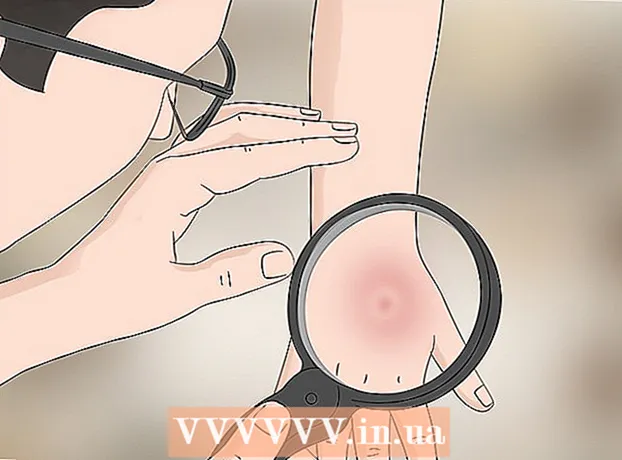Аутор:
John Stephens
Датум Стварања:
24 Јануар 2021
Ажурирати Датум:
1 Јули 2024

Садржај
Овај чланак вам показује како да инсталирате и подесите веб камеру на Виндовс или Мац рачунару. Код већине модерних веб-камера потребно је само да повежете веб камеру са рачунаром да бисте започели поступак инсталације.
Кораци
1. део од 2: Подешавања веб камере
(на Виндовс-у) или Спотлигхт
(на Мацу).

Причврстите веб камеру на рачунар. Многе веб камере имају прикључну базу, тако да можете да закачите веб камеру изнад екрана рачунара. Ако ваша веб камера нема ово држање, одаберите високи и равни положај за постављање веб камере.
Ако је потребно, прилагодите положај веб камере. У средини прозора програма веб камере видећете стварну снимљену веб камеру. Погледајте шта се приказује на екрану и прилагодите положај веб камере тако да сочиво ухвати ваше лице у складу са углом који желите.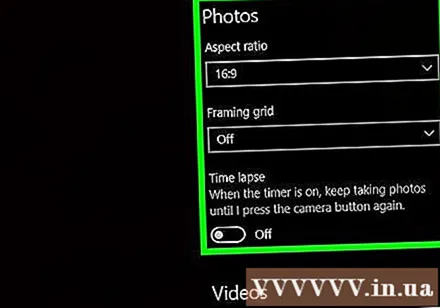
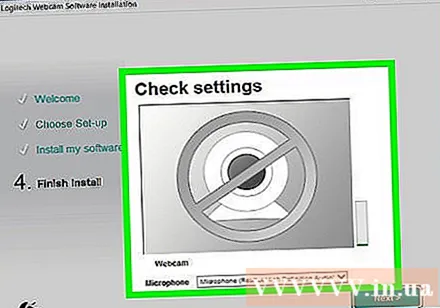
Проверите звук веб камере. Када говорите испред веб камере, пратите ниво активности поред „Аудио“ или сличног наслова у прозору веб камере. Ако овде не видите ниво активности, то значи да микрофон веб камере не ради и треба га активирати у подешавањима веб камере или рачунара.- Кораке за решавање проблема са улазом звука потражите у упутству за употребу веб камере.
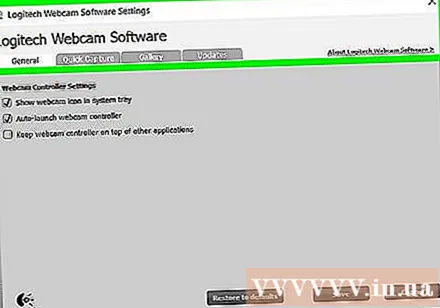
Промените поставке веб камере ако је потребно. Већина програма веб камера има удела Подешавања (Подешавања) или икона зупчаника негде у прозору. Можете да кликнете на овај одељак да бисте видели и променили поставке попут контраста, слабе осветљености итд.- Локација и поставке подешавања ће се разликовати у зависности од врсте веб камере. Погледајте упутство за употребу веб камере ако не можете да пронађете поставке.
Савет
- Препоручује се да прочитате упутство за употребу веб камере пре него што је инсталирате, јер вам ово помаже да будете свесни неких могућих проблема са веб камером.
Упозорење
- Избегавајте додиривање сочива веб камере.